Vad du ska veta
- Göm din IP-adress i Safari: inställningar > Safari > Dölj IP-adress > tryck på önskat alternativ.
- Använd iCloud Private Relay: inställningar > [ditt namn] > iCloud > Privat relä > flytta reglaget till på/grön .
- Andra alternativ för att dölja din IP-adress inkluderar att använda ett VPN och använda en annonsblockerare.
Den här artikeln förklarar hur du använder de inbyggda verktygen för att dölja din IP-adress på iPhone och vad som händer när du gör det.
Hur du döljer din IP-adress på iPhone i Safari
iPhone ger dig ett antal gratis, inbyggda verktyg för att dölja din iPhones IP-adress från webbplatser, annonsspårare och andra parter som letar efter din data. Din IP-adress, eller Internet Protocol, är en unik adress som tilldelas din iPhone när den är online och som kan användas för att spåra din aktivitet, skapa en profil av dig och rikta in annonser eller sälja data.
En av de viktigaste platserna att dölja din IP-adress på är webbläsaren Safari. Det är där de allra flesta parter som vill spåra din IP kommer att försöka komma åt den. Följ dessa steg för att dölja din IP i Apples förinstallerade webbläsare Safari:
-
Knacka inställningar .
-
Knacka Safari .

-
Knacka Dölj IP-adress .
-
På den här skärmen har du två alternativ:
-
Knacka inställningar .
-
Tryck på [ditt namn].
-
Knacka iCloud .

-
Knacka Privat relä .
hur man återställer rang öde 2
-
Flytta Privat relä skjutreglaget till på/grön .
-
Knacka IP-adress plats .
-
Detta låter dig styra hur din iPhone ser ut för spårare och webbplatser. Detta är viktigt om du behöver vara i ett visst land och/eller tidszon för att använda vissa webbplatser eller program. Tryck på antingen Behåll allmän plats eller Använd land och tidszon .

- Hur ändrar jag IP-adressen på din iPhone?
För att ändra IP-adressen på din iPhone, gå till inställningar > Wi-Fi och tryck på Information (i) ikon bredvid nätverksnamnet. Knacka Förnya hyresavtalet > Förnya hyresavtalet (att bekräfta). Om du förnyar leasingavtalet kan din routers DHCP återställas.
- Hur hittar jag IP-adressen på en iPhone?
Gå till inställningar > Wi-Fi och tryck på Information (i) ikon bredvid nätverksnamnet. Under IPv4-adress kan du se din IP-adress. Om du vill ändra det manuellt här, tryck på Konfigurera IP och ange en ny adress.
- Hur hittar jag MAC-adressen på en iPhone?
Din iPhones MAC-adress kallas en Wi-Fi-adress. Till hitta MAC-adressen på en iPhone , gå till inställningar > Allmän > Handla om > Wi-Fi-adress . Du ser den listad till höger.
Spårare och webbplatser: Detta blockerar reklamteknik som följer dig över många olika webbplatser, plus de webbplatser du besöker direkt, från att spåra din IP.Endast spårare: Detta blockerar endast reklamspårare, men låter webbplatser se din IP. Du kan behöva detta om en webbplats kräver att du befinner dig i ett visst land för att komma åt den (din IP kan användas för att avgöra vilket land du befinner dig i) eller om du har arbetswebbplatser som är konfigurerade för att specifikt fungera med din IP.Tryck på det alternativ du föredrar och din IP kommer att döljas i Safari.

Hur du döljer din IP-adress på iPhone med iCloud Private Relay
Även om Safari är hur spårare spårar din IP, är det inte det enda sättet. Annonsspårare kan infogas osynligt i e-postmeddelanden som skickas till dig. Appar kan göra alla typer av spårning, inklusive din IP, för att skapa användarprofiler som säljs för att rikta annonser (App Tracking Transparency kan hjälpa till med detta). Så om du verkligen menar allvar med att dölja din IP och behålla din integritet måste du ta ett steg till.
Apples iCloud Private Relay liknar ett VPN (Virtual Private Network) och kan dölja din IP-adress. Den ingår i alla betalda iCloud+-planer (som börjar så lågt som 0,99 USD/månad). När iCloud Private Relay är aktiverat på din iPhone är din IP-adress dold för alla – även Apple!
För att aktivera iCloud Private Relay, se först till att du har iCloud+ och följ sedan dessa steg:
Att blockera din IP är en användbar integritetsåtgärd som vanligtvis inte orsakar dig problem. Det finns dock vissa situationer där du behöver din IP för att upptäckas. Om du till exempel prenumererar på en streamingtjänst som erbjuder olika innehåll i olika länder, kan tjänsten använda din IP för att avgöra vilket land du befinner dig i. Om den inte kan göra det kan den blockera din åtkomst. Vissa arbetsprogram och verktyg förlitar sig också på att se att du är ansluten till en intern företagsägd IP. I dessa fall kan du behöva inaktivera dina IP-adressblockerare.
Andra sätt att dölja din IP-adress på iPhone
De två metoderna som nämnts hittills är enkla och kraftfulla sätt att dölja din IP-adress på din iPhone, men de är inte de enda alternativen. Några andra alternativ att överväga inkluderar:
E-postsekretessskydd: Den här funktionen inbyggd i iOS 15 och uppåt blockerar annonsspårare som är osynligt inbäddade i e-postmeddelanden. Aktivera det genom att gå till inställningar > Post > Privat skydd > flytta Skydda e-postaktivitet reglaget till på/grönt.Dölj IP i mobilinställningar: Du kan blockera annonsspårare i både Mail och Safari med bara en inställning. Gå till inställningar > Cellulär > Mobildataalternativ > flytta Begränsa IP-adressspårning reglaget till på/grönt.VPN: När du ansluter till internet med ett VPN dirigeras all data du skickar och tar emot via en mycket säker VPN-anslutning. Detta döljer din IP. Som nämnts ovan liknar iCloud Private Relay en VPN, men du kan också prenumerera på betalda VPN-tjänster.Annonsblockerare: Om du är mest oroad över att dölja din IP-adress från annonsspårare, kommer tipsen om Safari och Mail ovan att hjälpa mycket. Om du vill gå ett steg längre, installera en annonsblockerare från tredje part. Se till att den du väljer kan blockera spårare. Hur man tar bort ett POF-konto på iPhone FAQIntressanta Artiklar
Redaktionen

Hur man använder Canva Magic Write
De dagar då Canva var ett enkelt grafiskt designverktyg är förbi. Sedan introduktionen av deras varumärke Visual Worksuite har flera nya funktioner släppts, inklusive Dokument, Whiteboards, Presentationer och mer. Magic Write är ett helt nytt tillägg till
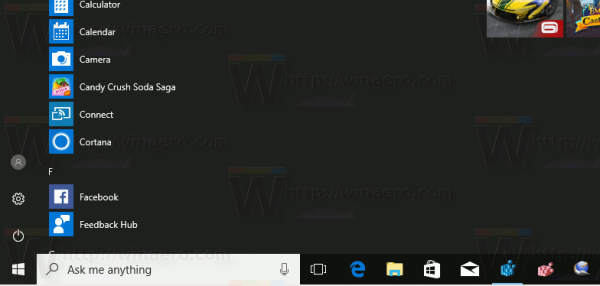
Aktivera appikoner i Aktivitetsfältet i surfplatteläge i Windows 10
I pekplattans läge visar aktivitetsfältet inte körande appikoner. Så här aktiverar du appikoner i aktivitetsfältet i Windows 10.

Hur man fabriksåterställer en Lenovo-dator
Om du har prestandaproblem med din Lenovo-dator kan en fabriksåterställning göra susen. Börja på nytt genom att återställa din Lenovo-dator. Du kan välja att behålla dina personliga filer eller radera dem under denna process.

Hur installerar jag Chrome-tillägg på Android?
Kan du installera Chrome-tillägg på Android? Denna fråga dyker upp hela tiden både i vår brevlåda och online. Med tanke på att både Chrome och Android är skapade av Google skulle du tro att du skulle kunna använda Chrome till sin fulla potential. Tyvärr,

Kumulativa uppdateringar för Windows 10, 10 september 2019
Microsoft släpper en uppsättning kumulativa uppdateringar för Windows 10-versioner som stöds. Korrigeringarna finns för Windows 10-versionerna 1903, 1809, 1803, 1709, 1703, 1607 och för den första versionen av Windows 10 (build 10240). Här är de viktigaste ändringarna.Annonsering Windows 10, version 1903, KB4515384 (OS Build 18362.356) Höjdpunkter Uppdateringar för att förbättra säkerheten

Visa dina mappar offline i OneDrive Premium för Android
Microsoft har än en gång uppdaterat sin Android-version av OneDrive-klienten och lagt till en av de mest efterfrågade funktionerna för Premium-användare. Premiumanvändare av OneDrive kan nu markera hela mappar för att vara tillgängliga i offline-läge. Offlineläget i sig är inte nytt för appen men tidigare kunde dess användare ladda ner

Vad betyder SnapChat Star?
Det har uppstått många missförstånd om Snapchats guldstjärnikon och vad det kan betyda för användare och deras vänner. När ett ord kom ut 2015 att stjärnan hade att göra med att spela om snaps, många
-






